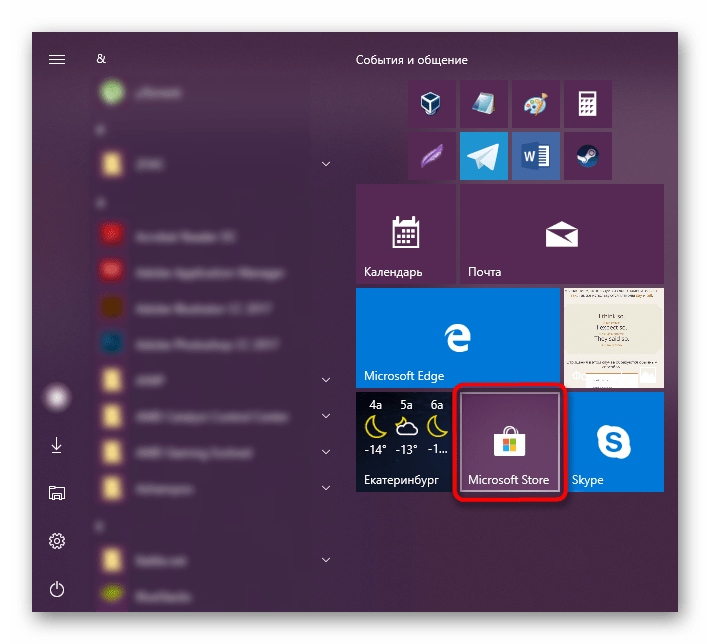Що робити, якщо процес WSAPPX вантажить жорсткий диск в Windows 10
Досить часто в Windows відбувається активне споживання ресурсів комп'ютера будь-якими процесами. У більшості випадків вони цілком обгрунтовані, тому що відповідають за запуск ресурсномістких додатків або виконують пряме оновлення будь-яких компонентів. Однак іноді причиною перевантаженості ПК стають процеси, яким це не властиво. Одним з них є WSAPPX, і далі ми розберемося, за що він відповідає і що робити, якщо його активність перешкоджає роботі користувача.
зміст
Навіщо потрібен процес WSAPPX
У нормальному стані розглянутий процес не споживає велику кількість ніяких системних ресурсів. Однак в певних ситуаціях він може вантажити саме жорсткий диск, причому мало не наполовину, іноді це сильно позначається і на процесорі. Причиною тому стає призначення обох запущених завдань - WSAPPX відповідає за роботу і Microsoft Store (Магазин додатків), і платформу універсальних програм, відому також як UWP. Як ви вже розумієте, це системні служби, і вони дійсно можуть інколи навантажувати операційну систему. Це абсолютно нормальне явище, яке не означає, що в ОС з'явився вірус.
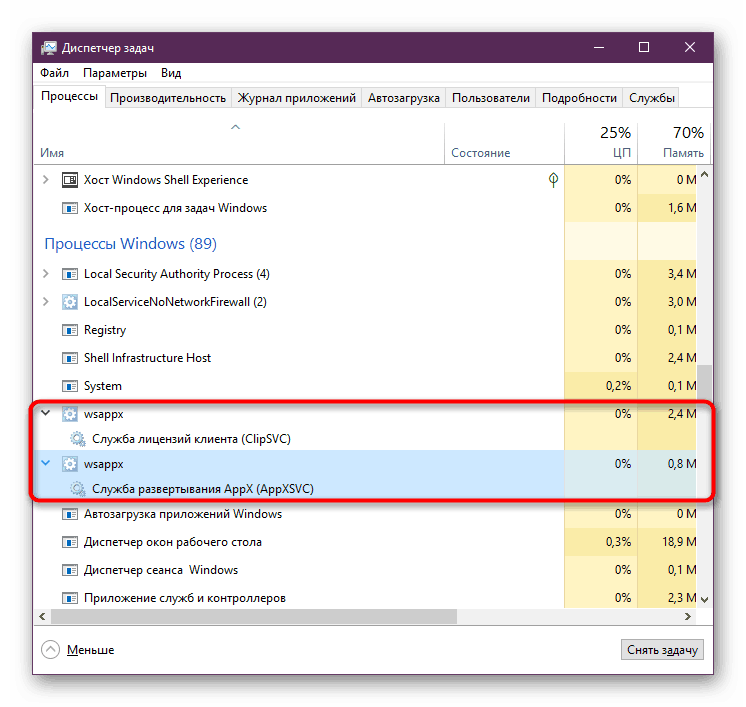
- AppX Deployment Service (AppXSVC) - служба розгортання. Необхідна для розгортання додатків UWP, що мають розширення APPX. Вона задіюється в момент, коли користувач працює з Магазином Microsoft або відбувається фонове оновлення встановлених через нього додатків.
- Client License Service (ClipSVC) - служба ліцензій клієнта. Як вже зрозуміло з назви, вона відповідає за перевірку ліцензій платних додатків, придбаних в Microsoft Store. Це необхідно для того щоб встановлене ПЗ на комп'ютер не запускалося з-під іншого облікового запису Microsoft.
Зазвичай достатньо почекати, поки відбудеться відновлення додатків. Проте при частій або несвоєчасної навантаженні на HDD слід оптимізувати роботу Windows 10 однією із запропонованих нижче рекомендацій.
Спосіб 1: Відключення фонових оновлень
Найбільш простий варіант - відключення оновлень додатків, інстальованих за замовчуванням і користувачем самостійно. Надалі це завжди можна зробити вручну, запустивши Майкрософт Стор, або включивши автообновление назад.
- Через «Пуск» відкрийте «Microsoft Store».
![Microsoft Store в Пуск Windows 10]()
Якщо ви відкріпив плитку, починайте набирати «store» і відкрийте збіг.
- У вікні, натисніть на кнопку меню і перейдіть в «Налаштування».
- Першим же пунктом ви побачите «Оновлювати додатки автоматично» - деактивуйте його натисканням на повзунок.
- Оновлювати додатки вручну дуже просто. Для цього досить таким же чином зайти в Microsoft Store, відкрити меню і перейти в розділ «Завантаження і відновлення».
- Натисніть на кнопку «Отримати оновлення».
- Після нетривалого сканування завантаження почнеться автоматично, вам залишається тільки почекати, звернувши вікно в фоновий режим.
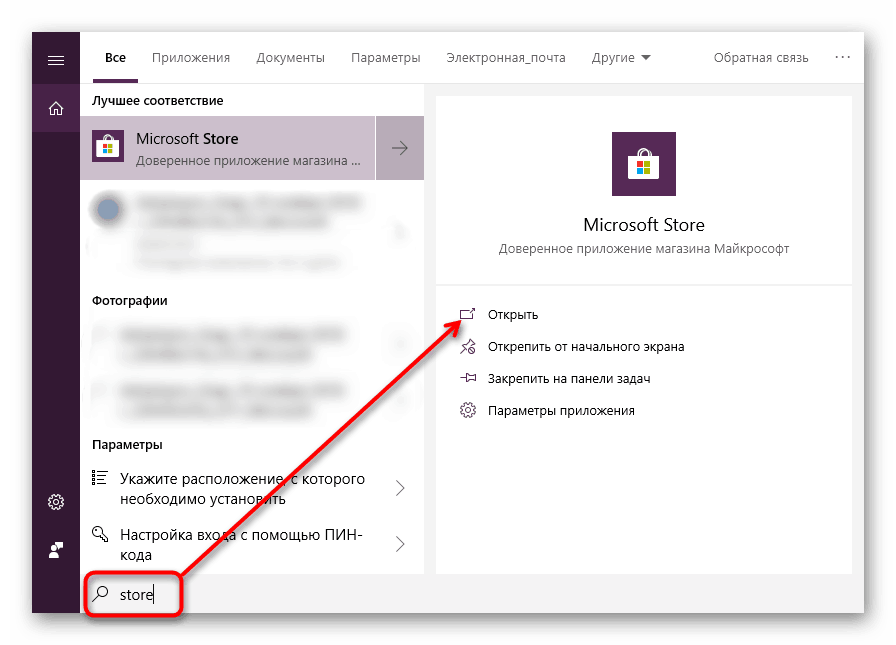
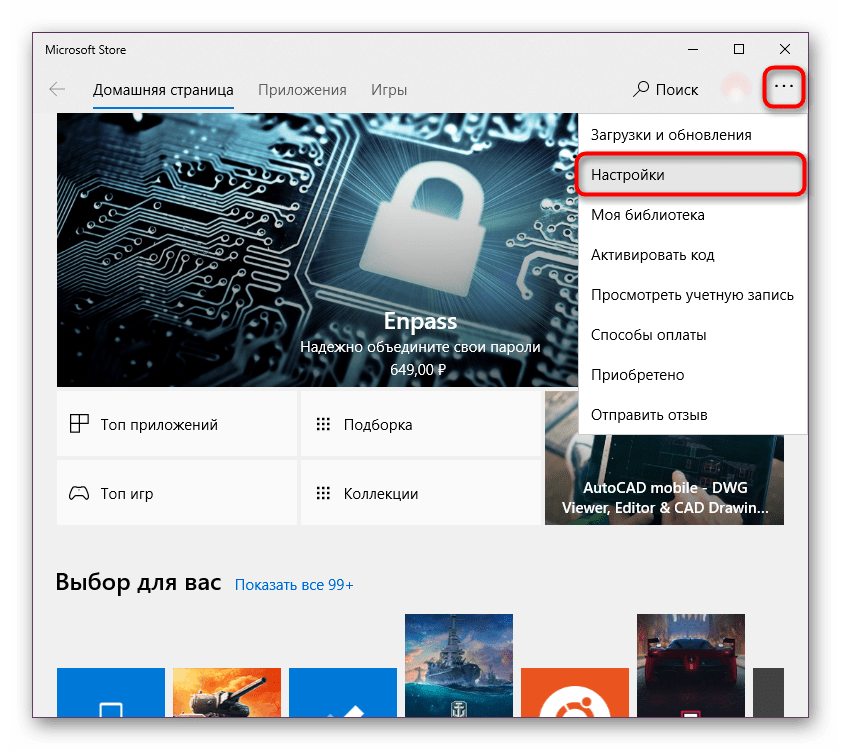
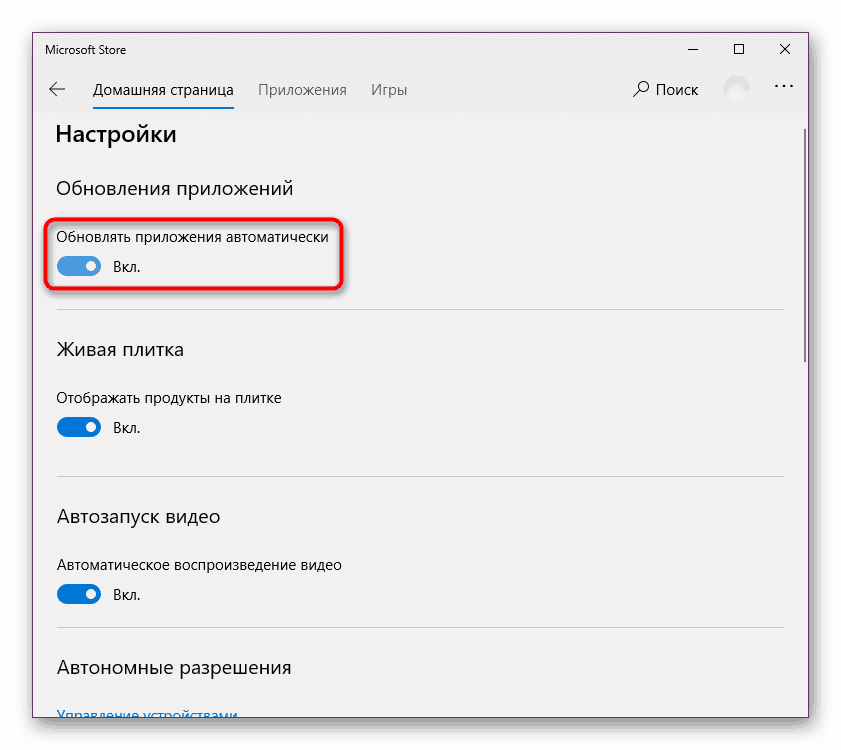
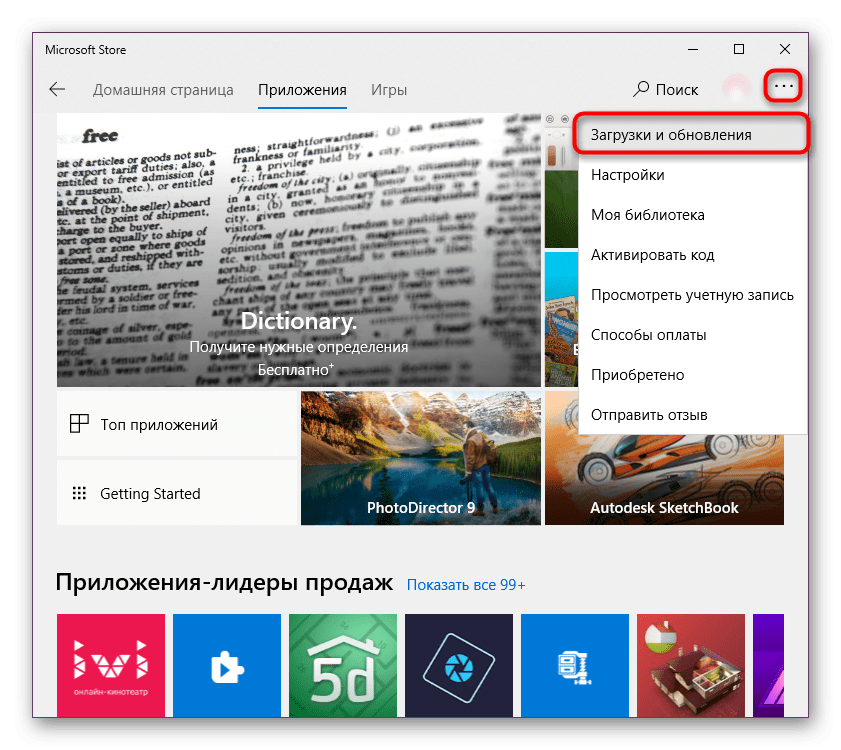
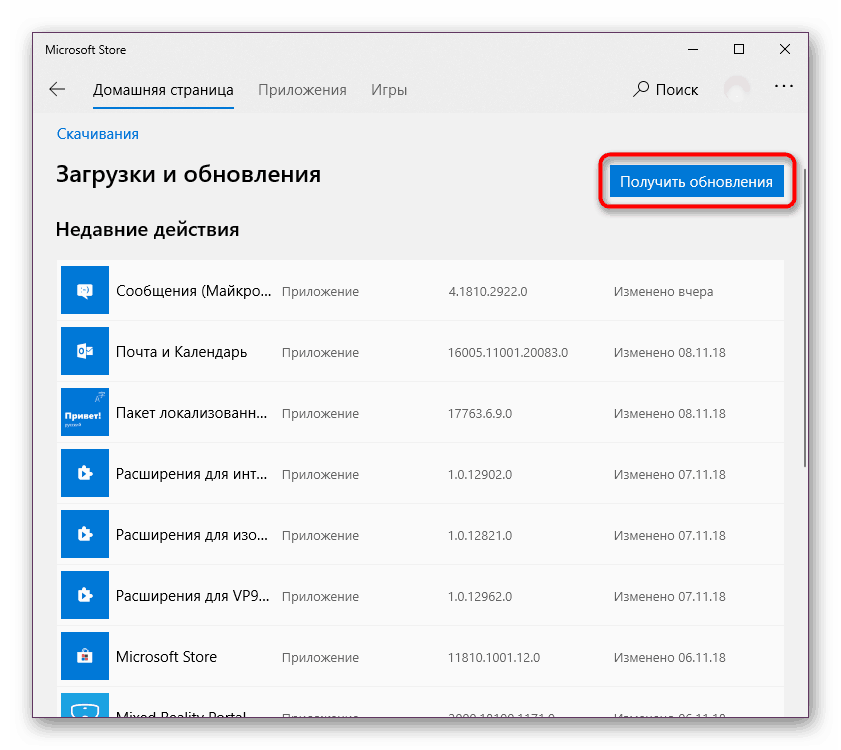
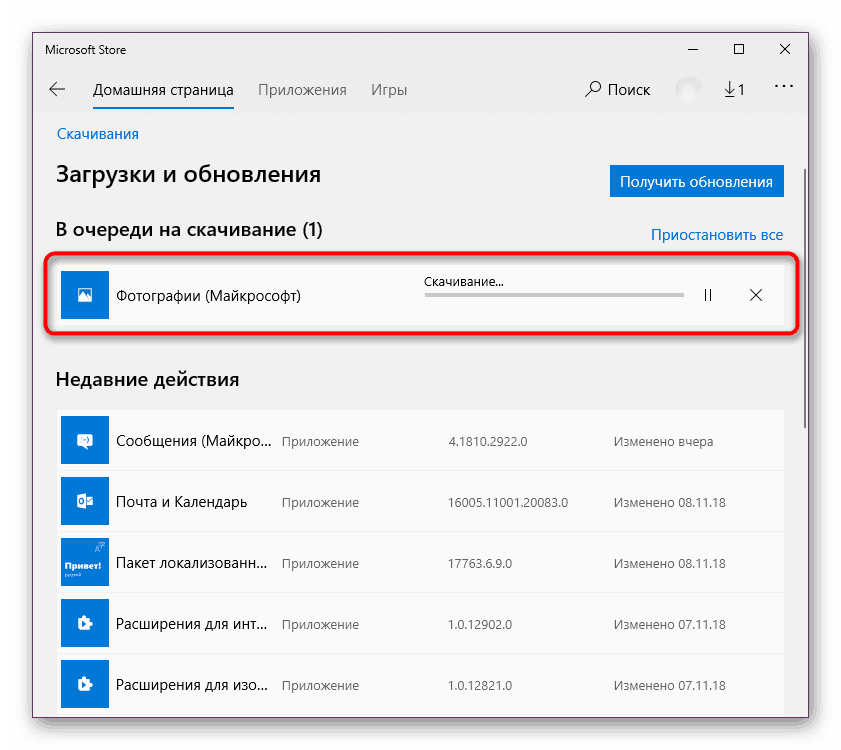
Додатково, якщо розписані вище дії допомогли не до кінця, можемо порадити відключити роботу додатків, встановлених через Microsoft Store, і оновлюються через них.
- Клацніть по «Пуск» правою кнопкою миші і відкрийте «Параметри».
- Тут знайдіть розділ «Конфіденційність» і перейдіть в нього ».
- Зі списку доступних налаштувань в лівій колонці знайдіть «Фонові додатки», і перебуваючи в цьому підменю, вимкніть параметр «Дозволити програмам працювати у фоновому режимі».
- Вимкнути функцію в цілому досить радикальна і може бути незручна деяким користувачам, тому найкраще буде вручну скласти список додатків, яким дозволено працювати в фоні. Для цього опустіться трохи нижче і з представлених програм включите / вимкніть кожне, грунтуючись на особистих уподобаннях.
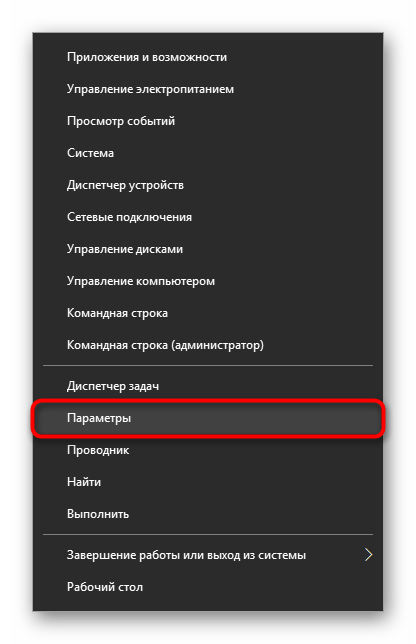
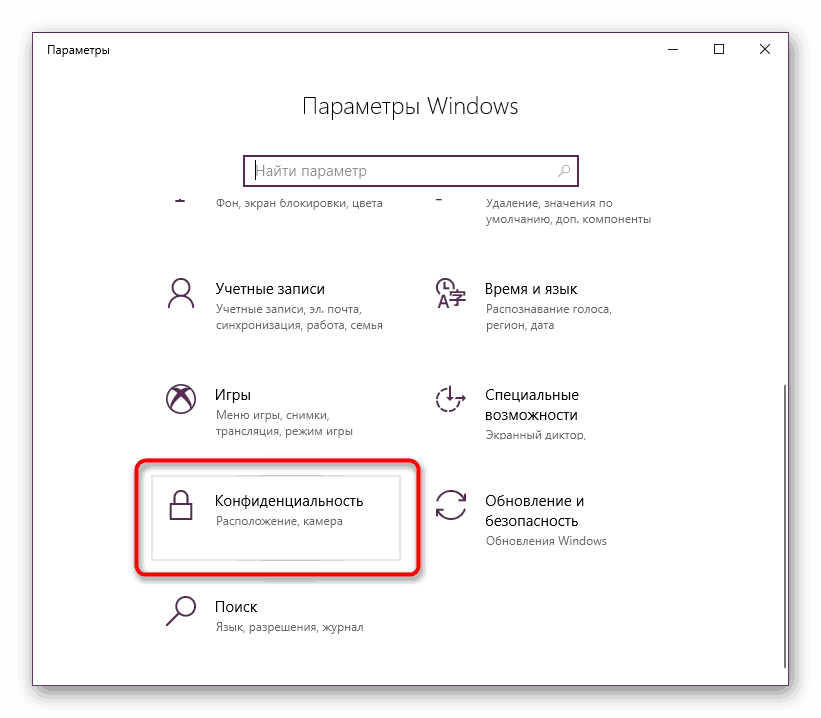
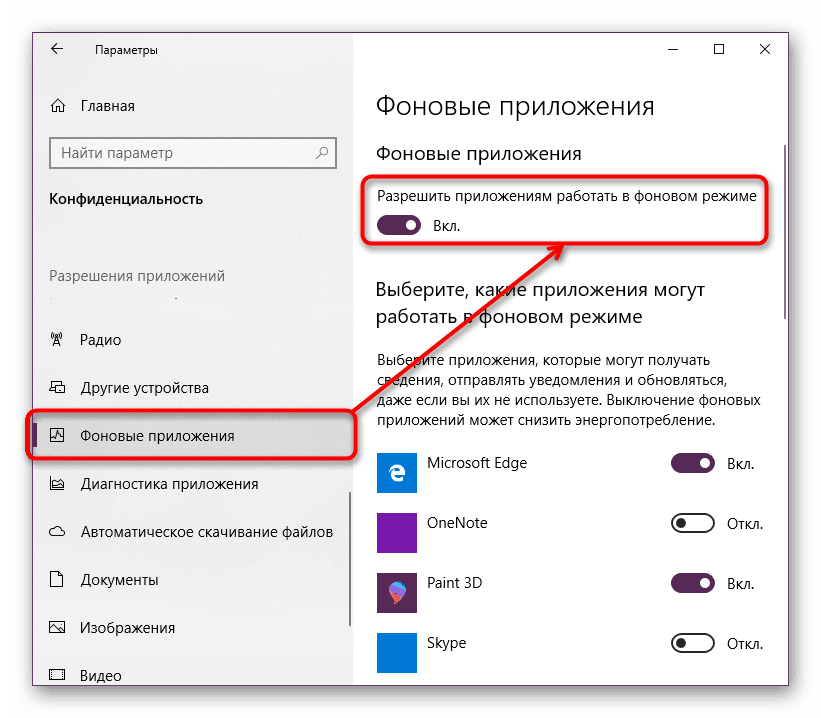
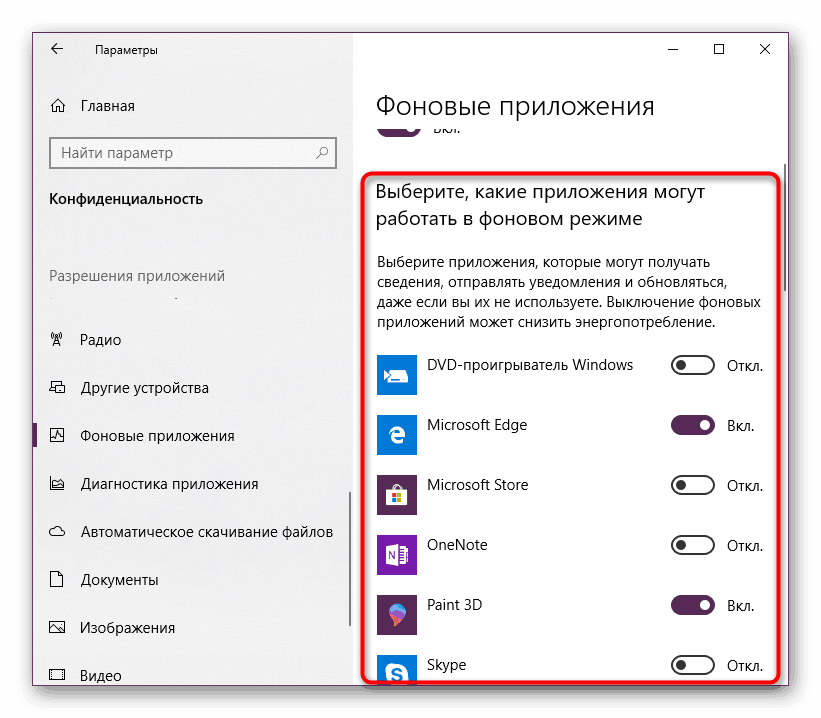
Варто зауважити, що хоч обидва процеси, об'єднаних WSAPPX, є службами, повністю відключити їх через «Диспетчер завдань» або вікно «Служби» можна. Вони вимикаються і запустяться при перезавантаженні ПК або раніше, якщо буде потрібно зробити фонове оновлення. Так що такий метод вирішення проблеми можна назвати тимчасовим.
Спосіб 2: Відключення / видалення Microsoft Store
Певної категорії користувач Магазин від Майкрософт взагалі не потрібен, тому якщо перший спосіб вам не підходить, або ви взагалі не плануєте користуватися ним надалі, можете виконати деактивацію цього додатка.
Ви, звичайно, можете і зовсім його видалити, однак робити цього ми не рекомендуємо. Надалі Магазин може все ж стати в нагоді, і набагато простіше буде його включити, ніж встановлювати заново. Якщо ви впевнені в своїх діях, дотримуйтесь рекомендацій зі статті по посиланню нижче.
Детальніше: Видалення «Магазину додатків» в Windows 10
Повернемося до основної теми і розберемо відключення Магазину через системні інструменти Віндовс. Це можна зробити через «Редактор локальної групової політики».
- Запустіть даний сервіс, натиснувши поєднання клавіш Win + R і вписавши в поле gpedit.msc.
- У вікні черзі розвертайте вкладки: «Конфігурація комп'ютера»> «Адміністративні шаблони»> «Компоненти Windows».
- В останній папці з попереднього кроку знайдіть вкладену папку «Магазин», натисніть на неї і в правій частині вікна відкрийте елемент "Відключити додаток Store».
- Щоб деактивувати роботу Магазину, задайте параметру стан «Включено». Якщо вам незрозуміло, чому ми включаємо, а не відключаємо параметр, уважно прочитайте довідкову інформацію в правій нижній частині вікна.
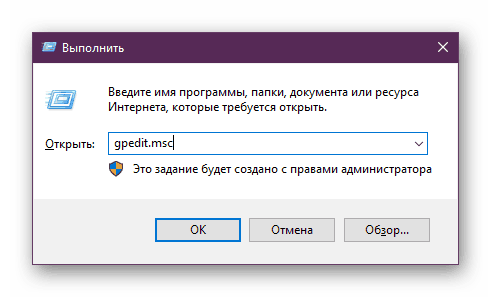
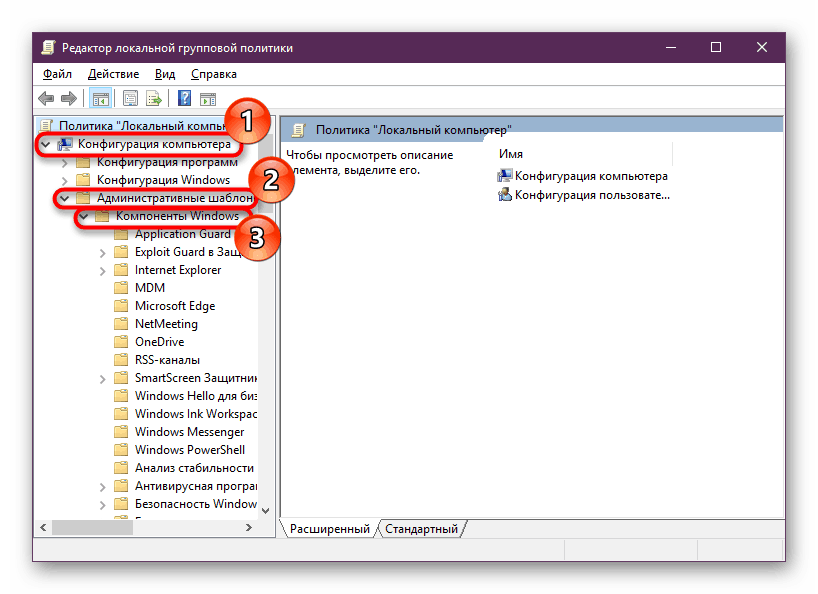
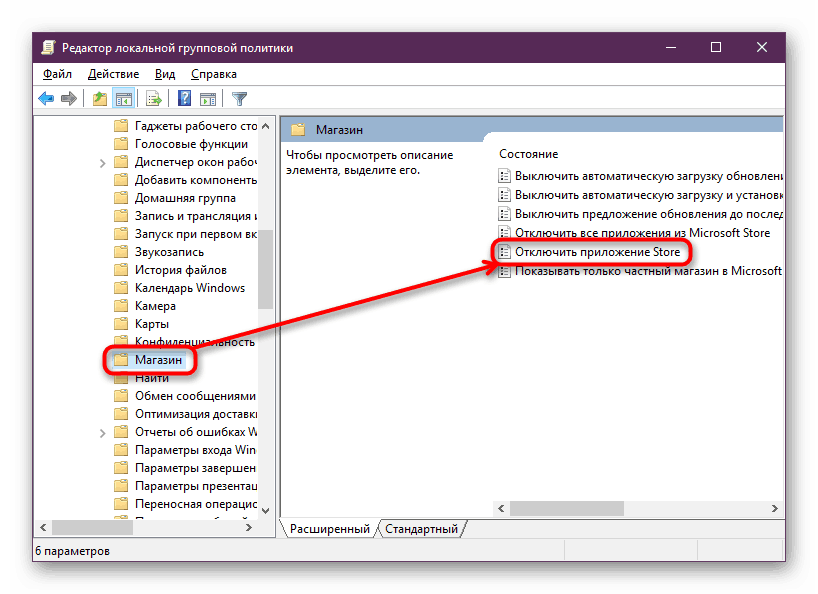
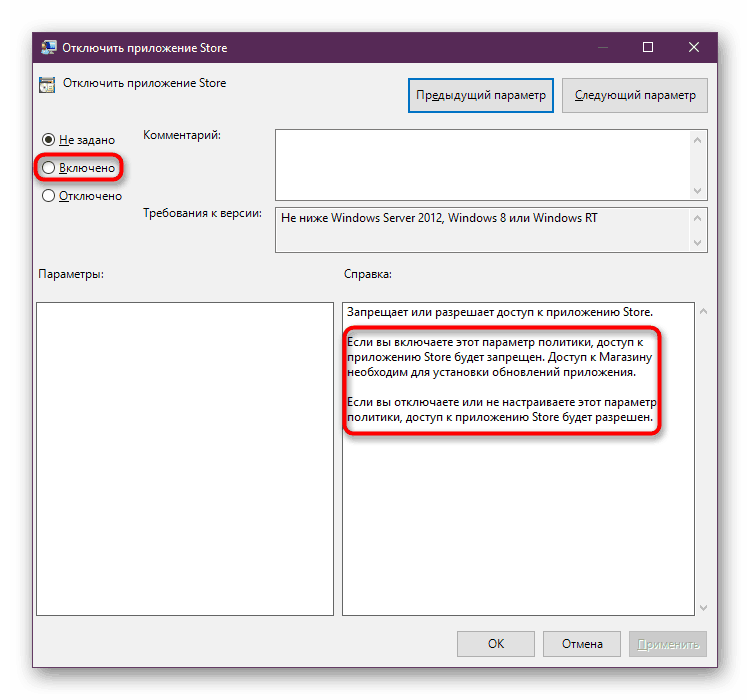
На закінчення варто відзначити, що навряд чи WSAPPX є вірусом, оскільки на даний момент невідомо подібних випадків зараження ОС. Залежно від конфігурації ПК кожна система може бути навантажена службами WSAPPX по-різному, і найчастіше досить просто почекати, поки пройде оновлення, і продовжити повноцінно користуватися комп'ютером.